
İçindekiler:
- Adım 1: Anakartla Başlayın
- Adım 2: RAM'i takın
- Adım 3: CPU'yu takın
- Adım 4: Termal Macun Uygulayın ve Isı Emiciyi Takın
- Adım 5: PSU'yu bağlayın
- Adım 6: Sistemi Açın
- 7. Adım: Karşıtlıkları ve Anakartı Yerleştirin
- 8. Adım: PSU'yu kurun
- 9. Adım: HDD'yi yükleyin
- Adım 10: Tüm Konektörleri Takın
- Adım 11: Sistem İşlevselliğini Doğrulayın
- Yazar John Day [email protected].
- Public 2024-01-30 13:20.
- Son düzenleme 2025-01-23 15:13.

11 basit adımda bir bilgisayar nasıl yapılır. Aşağıdaki malzemelere ihtiyacınız olacak:
- İşlemci
- Isı emici ve termal macun
- sabit sürücü
- Anakart
- hayranlar
- Veri deposu
- güç kaynağı
- Durum
- Çeşitli kablolar ve vidalar
Adım 1: Anakartla Başlayın

Anakartı düz, güvenli bir yüzeye koyun. Bu kural, bu sistem yapısı boyunca tüm bileşenler için izlenmelidir. Statik yükü boşaltmak için anti statik paspaslar ve bileklikler kullanın.
Adım 2: RAM'i takın


Yuvadaki çentikleri RAM çubuğunun altındaki çentiklerle hizalayın. Yerine tam olarak oturana kadar RAM'in her iki ucunu sıkıca itin.
Adım 3: CPU'yu takın

Bu işlemci PGA'dır, bu yüzden işlemciyi yerleştirmek için ZIF (sıfır yerleştirme kuvveti) yöntemini kullanacağız. İşlemcinin köşelerine bakın ve bir altın üçgen bulun. Bu üçgen, cpu yuvası üzerinde bir üçgen ile hizalanarak yanlış yönlendirilmemesini sağlar. İşlemci kolunun tamamen yukarıda olduğundan emin olun ve işlemciyi takın. Yuvaya yerleştirildikten sonra, bağlantıyı sabitlemek için kolu tamamen aşağı itin.
Adım 4: Termal Macun Uygulayın ve Isı Emiciyi Takın



İşlemciye pişmemiş pirinç tanesi büyüklüğünde bir nokta termal macun sürün. İşlemci soğutucusunu işlemcinin üzerine yerleştirerek takın. Soğutucu klipsini işlemci braketinin her iki tarafına sabitlemek için tutma kolunu yerine oturana kadar sıkın. İşlemci fanını işlemci fan başlığına takın.
Adım 5: PSU'yu bağlayın
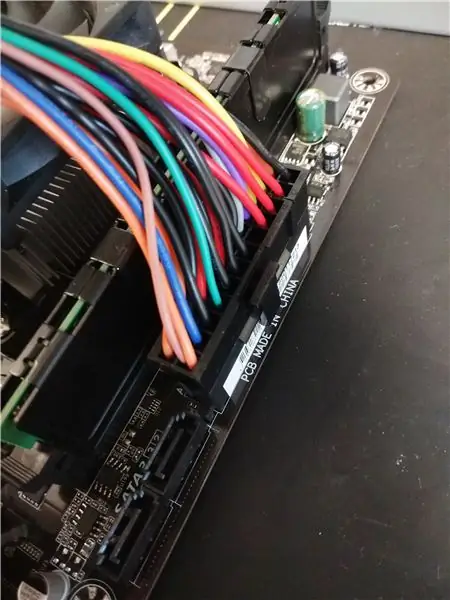
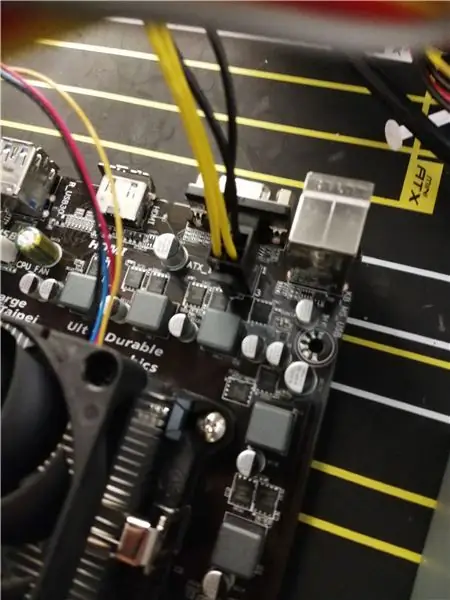
20+4 pinli kabloyu genellikle işlemcinin sağ tarafında bulunan yuvasına yerleştirin. Ardından 4 pinli işlemci güç kablosunu alın ve işlemcinin sol üst tarafında bulunan yuvasına takın. Hoparlörü sistem başlığına takın 2.
Adım 6: Sistemi Açın

PSU'nun arkasındaki anahtarı "1" konumuna çevirin ve devreyi tamamlamak için bir tornavidanın ucunu güç anahtarı pimlerine dokundurun. Her şey çalışıyorsa, anahtarı "0" konumuna getirerek sistemi kapatın.
7. Adım: Karşıtlıkları ve Anakartı Yerleştirin



G/Ç kalkanını yerine yerleştirin ve ayırıcıları kasaya vidalayın (ayrık konumları anakart form faktörüne göre farklılık gösterir). Anakartı, ayırıcıların üzerine kasaya yerleştirin. Ardından, kartın etrafındaki ayrık konumları kullanarak anakartı vidalamaya devam edin.
8. Adım: PSU'yu kurun

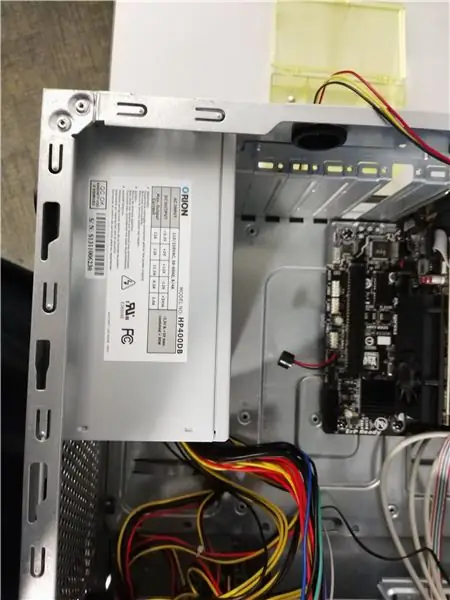
PSU'yu doğru yönde hizalayın, takın ve yerine vidalayın. İlgili tüm güç kablolarını bağlayın - SATA gücü, 4 pinli işlemci ve 20+4pin anakart.
9. Adım: HDD'yi yükleyin


Sabit Sürücüyü açık bir sürücü yuvasına kaydırın ve birlikte verilen sıkıştırma klipslerini kullanarak sabitleyin. SATA veri ve güç kablolarını sürücüye takın.
Adım 10: Tüm Konektörleri Takın
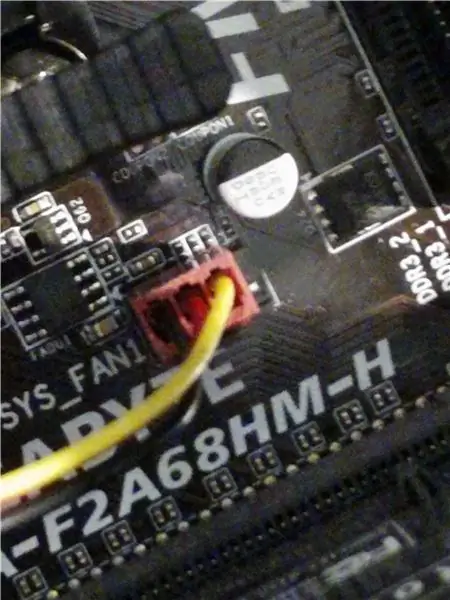
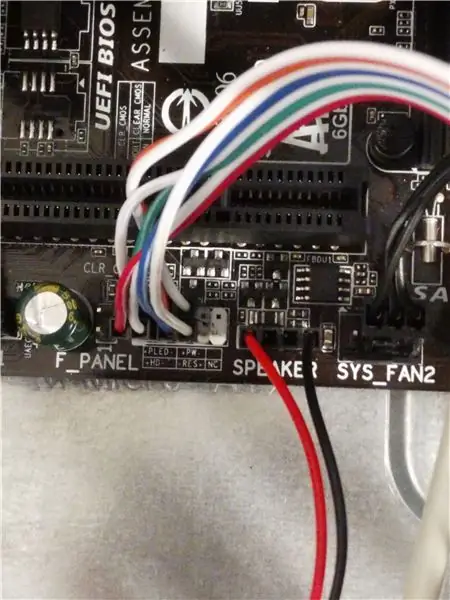
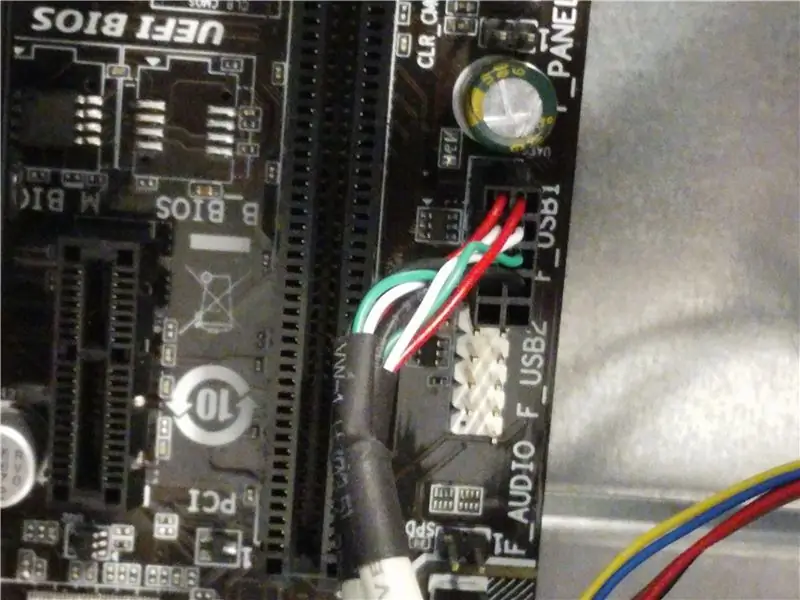
Tüm sistem fanlarını en yakın başlıklarına takın. Ön panel USB konektörlerini ve ses konektörlerini ilgili bağlantı noktalarına takın. Sistem başlığı 1'i bulun ve konektörleri atanmış yerlerine takın (pozitif ve negatif uçların nereye gittiğine çok dikkat edin.
Adım 11: Sistem İşlevselliğini Doğrulayın
Kasa yan panellerini yeniden takın ve tüm çevresel aygıtları bağlayın. Sistemi açın ve tam işlevselliği doğrulayın. Kasa hoparlörü takılıyken, sistem açıldığında bir bip sesi duymalısınız.
Önerilen:
Mükemmel!! DIY Mini Bluetooth Hoparlör BoomBox Build Dayton Audio ND65-4 ve ND65PR: 18 Adım

Mükemmel!! DIY Mini Bluetooth Hoparlör BoomBox Build Dayton Audio ND65-4 ve ND65PR: İşte bir tane daha. Bunu ND65-4 ve Pasif kardeşler ND65PR ile kullanmaya karar verdim. Bir süre önce yaptığım 1 inçlik küçük hoparlörün yapım şeklini gerçekten çok beğendim ve gerçekten 2,5 inçlik hoparlörlerle daha büyük bir hoparlör yapmak istedim. Ben gerçekten
Donkey Kong Arcade Scratch Build: 13 Adım

Donkey Kong Arcade Scratch Build: Donkey Kong arcade dolabımı bu şekilde yaptım. Bunu Eğitilebilir yaptım çünkü hangi parçaların gerekli olduğunu bulmak için interneti araştırmakta biraz zorlandım. Yaşadıkça öğrendim, bu yüzden belki bu sorunları hafifletmeye yardımcı olur
Giriş - Gopro Oturumu için DIY Gimbal Dağı, Vb.: 5 Adım (Resimlerle)

Giriş - Gopro Oturumu için DIY Gimbal Montajı, Vb.: Herhangi bir cep telefonu gimbal ile çalışacak bir çözüm aramak için çok fazla zaman harcadım - GoPro oturumunu monte etmenin bir yolu. Sonunda kendim yapmaya karar verdim. Aynı montaj, diğer GoPro kameralar için de çalışır - sadece lastik bantlarla monte edin. Ya sahibim
DIY Build Mini USB Tak ve Çalıştır Hoparlörler (Mikrofon Seçenekli): 3 Adım (Resimlerle)

DIY Build Mini USB Tak ve Çalıştır Hoparlörler (Mikrofon Seçenekli): Merhaba arkadaşlar.!Size taşınabilir hoparlör için kullandığım en basit yöntemi göstermek istedim. Bu yöntem gerçekten çok benzersiz çünkü "bu tür konuşmacı konuları hakkında herhangi bir eğitim yok". Birkaç neden: Hiç sou ile karşılaştınız mı?
Oturumu Kapattıktan Sonra Yeniden Giriş Yaptığınızda Açık Klasörleri Nasıl Geri Yüklersiniz: 5 Adım

Oturumu Kapattıktan Sonra Yeniden Giriş Yaptığınızda Açık Klasörleri Nasıl Geri Yüklersiniz: Tamam, işte durum şu, bilgisayarı çok sayıda klasörünüz açıkken kullanıyorsunuz… Sonra, anneniz eve beklediğinden erken geldi! Seni bilgisayarı kullanırken yakalarsa, yatakta olman gerektiğini çok iyi biliyorsun çünkü
